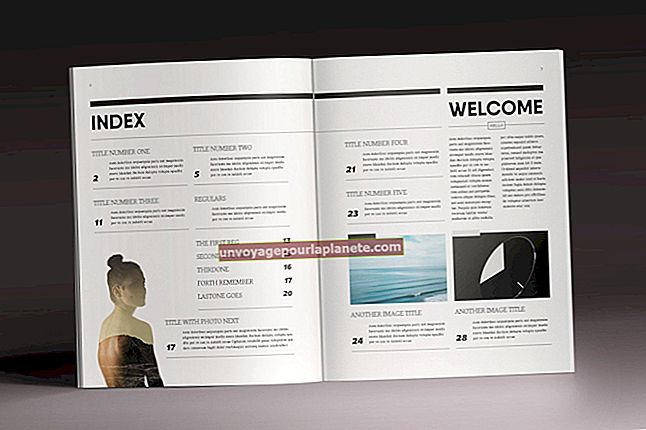Paano Mag-posterize ng Mga Larawan sa Photoshop
Ang paglikha ng mala-poster na mga visual effects para sa mga larawan ng iyong negosyo ay isang iglap gamit ang tool na Posterize sa software ng pag-edit ng imahe ng Photoshop ng Adobe. Magagamit ang tool na Posterize bilang bahagi ng panel ng Mga Pagsasaayos sa Photoshop. Matapos mailapat ang posterize na epekto sa iyong larawan, maaari mong tukuyin ang bilang ng mga halaga ng ningning sa larawan gamit ang isang built-in na slider na awtomatikong inaayos ang iyong imahe upang matingnan mo ang mga epekto ng iyong pagbabago ng mga antas ng posterization.
1
Ilunsad ang Photoshop at i-click ang "File" at "Buksan" upang buksan ang file na nais mong i-posterize.
2
I-click ang "Window" mula sa menu na matatagpuan sa tuktok ng window ng Photoshop, pagkatapos ay i-click ang "Mga Pagsasaayos" mula sa drop-down na menu upang gawing magagamit ang panel ng Mga Pagsasaayos sa iyong workspace. Kung mayroon nang checkmark sa tabi ng Mga Pagsasaayos, magpatuloy sa susunod na hakbang.
3
I-click ang panel na "Mga Pagsasaayos" at i-click ang maliit na nakaharap na pababang arrow sa kanang sulok sa itaas. Lilitaw ang isang drop-down na menu.
4
I-click ang "Posterize" sa drop-down na menu. Nagpapakita ang Photoshop ng isang dialog ng Bagong Layer kung saan maaari mong pangalanan ang iyong layer ng posterization, magtalaga ng isang kulay ng layer at opacity. I-click ang "OK." Ang Photoshop ay nagdaragdag ng isang pangunahing epekto sa apat na antas na posterize sa iyong imahe.
5
I-drag ang slider sa ilalim ng heading ng Posterize sa panel ng Mga Pagsasaayos upang itakda ang bilang ng mga antas ng posterize na nais mo sa iyong larawan. Ang mas mataas na bilang ng mga antas, mas maraming detalye ang lilitaw sa iyong larawan. Gayunpaman, ang epekto sa posterization ay nagiging hindi gaanong binibigkas habang nagdagdag ka ng higit pang mga antas.
6
I-click ang "File" at "I-save Bilang" upang i-save ang isang nai-poster na bersyon ng iyong larawan kapag naayos mo ito ayon sa gusto mo.